Настраиваем Opera для комфортной работы
Данная статья будет полезна пользователям, которые недавно установили обозреватель и не знают, как настроить Оперу и с чего начать. Здесь подробно описаны различные настройки браузера Опера, которые могут быть вам полезны, а также такая функция, как сброс параметров. Для комфортной работы с программой может оказаться полезным задать домашнюю страницу и поисковую систему, отображение закладок, установить родной язык и многое другое.
Содержание статьи:
Сброс настроек браузера
Если до вас программой пользовался кто-то другой, нет необходимости ее переустанавливать или исправлять все параметры вручную. Для подобных целей существует такая функция, как Сброс. Обычно, в обозревателях сброс реализован через специальный удобный интерфейс, однако в Опере, к сожалению, этого нет.
Если вам необходим сброс конфигураций, необходимо будет очистить файлы параметров вручную. Чтобы сделать это, следуйте пошаговой инструкции:
- Запустите свой веб-обозреватель.
- Нажмите на кнопку со значком Opera, чтобы открыть панель быстрого доступа. Найти данную кнопку можно в самом верху окна, прямо над стрелкой «Back» («Назад»).
- В ниспадающем меню необходимо выбрать пункт «About» («О программе»).
- Найдите раздел с названием «Paths» («Пути»).
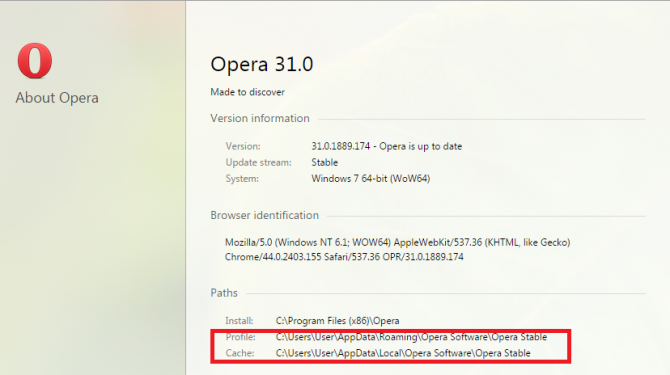
- Скопируйте значение параметра «Profile» («Профиль»).
- Теперь откройте Проводник Windows («Мой компьютер»).
- Вставьте в адресную строку скопированный путь и нажмите Enter.
- Удалите все файлы и папки в данной директории.
- Теперь необходимо скопировать путь «Cache» («Кэш») и также удалить все вложенные данные.
- Перезапустите Opera.
Именно так на текущий момент выполняется сброс настроек в данной программе. Теперь вы сможете приступить непосредственно к самим настройкам очищенной Оперы.
Страница Opera Config
Практически все конфигурации, которые вы можете изменять, расположены на специальной страничке Opera Config. Есть несколько способов сюда попасть:
- Через панель управления браузера. Кликните по кнопке «Опера» и из ниспадающего списка выберите пункт «Settings» («Настройки»).
- С помощью комбинации горячих клавиш Alt+P (в русской раскладке это буква «З»). Работает при любом активном языке ввода и при включенном режиме Caps Lock.
- Через поисковую строку браузера. Введите «Opera:config» и нажмите Enter.
На странице Opera Config вы сможете найти 3 раздела: Browser (Браузер), Websites (Вебсайты) и Privacy & Security (Безопасность).
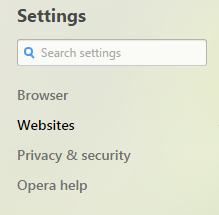
Browser
По умолчанию вы перейдете в первый раздел – Browser. Здесь находятся инструменты, с помощью которых можно:
- Сделать Оперу браузером по умолчанию.
- Выбрать поисковую систему.
- Импортировать закладки из другого браузера или подготовленного HTML-файла.
- Настроить прокси.
- Выбрать язык интерфейса и подключить различные словари.
- Указать папку для загрузки файлов по умолчанию.
- Задать горячие клавиши и жесты.
- Определить внешний вид экспресс-панели.
На этой странице расположены и некоторые скрытые настройки Опера. Чтобы они отображались, необходимо установить галку напротив пункта «Show Advanced Settings» («Показывать дополнительные»).
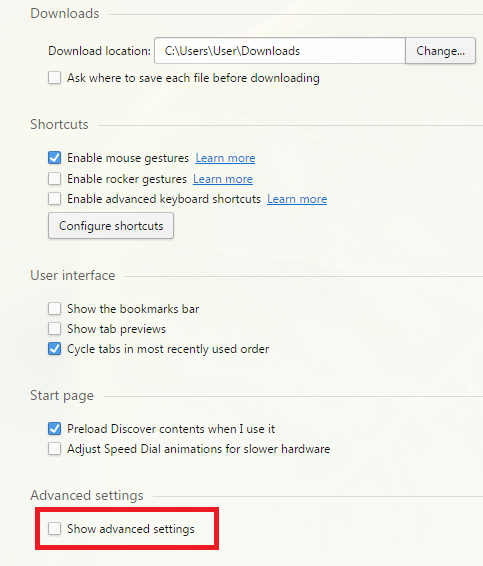
Если вы хотите перейти в другое меню – откройте одну из вкладок, расположенных в левой части окна.
Websites
Раздел Websites (Вебсайты) посвящен отображению веб-страниц и работе с ними. Здесь расположены:
- Размеры шрифтов и масштаб страниц.
- Включение и отключение изображений и картинок.
- Работа JavaScript.
- Настройка всплывающих окон.
- Разрешение сайтам отслуживать ваше месторасположение.
- Параметры работы с веб-камерой и микрофоном.
- Управление плагинами.
- Демонстрация системных уведомлений.
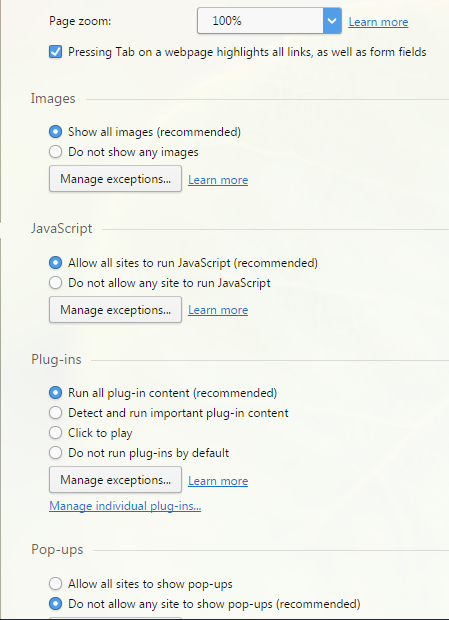
Безопасность
Эта вкладка содержит в себе инструменты для работы с историей браузера и прочими персональными данными:
- Очистка истории сообщений и кэша.
- Настройка автозаполнения текстовых полей и сохранения паролей.
- Управление сертификатами безопасности.
- Параметры сохранения cookies-файлов и их удаление.








Добавить комментарий